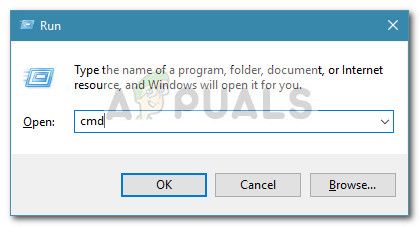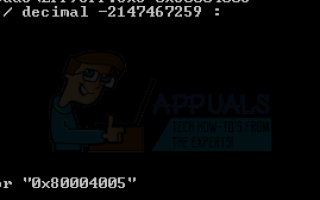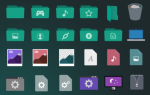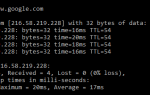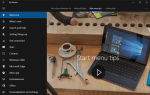Ошибка 0x80004005 переводится как неопределенная ошибка и обычно появляется, когда пользователь не может получить доступ к общим папкам, дискам, виртуальным машинам, а также когда не удается установить обновления Windows. Устранение этой проблемы зависит от того, откуда и как было получено сообщение об ошибке, и, поскольку ошибка не сообщает вам, в чем конкретно заключается проблема, даже в Microsoft Books она определяется как «Неопределенная ошибка«.
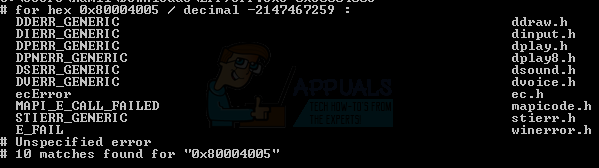
С помощью этого руководства вы сможете решить эту проблему. Я собрал рабочие решения для различных сценариев и поместил их в этот пост. Пожалуйста, ознакомьтесь с заголовками ниже, а затем используйте решение, применимое к вашему сценарию.
Восстановление поврежденных системных файлов
Загрузите и запустите Reimage Plus для сканирования и восстановления поврежденных и отсутствующих файлов из Вот, а затем посмотрите, если проблема решена, если нет, попробуйте другие методы, перечисленные ниже.
Ошибка 0x80004005 на VirtualBox
Обычно это раздел реестра, который вызывает проблемы.
Держать Ключ Windows а также Пресс Р. Тип смерзаться а также Нажмите ОК
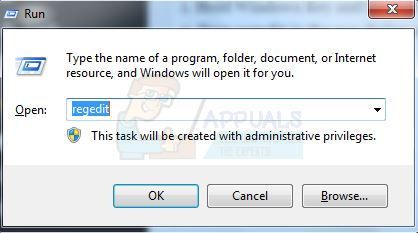
Перейдите по следующему пути реестра:
HKEY_LOCAL_MACHINE \ ПРОГРАММНОЕ ОБЕСПЕЧЕНИЕ \ Microsoft \ Windows NT \ CurrentVersion \ AppCompatFlags \ Layers "C: \ Program Files \ Oracle \ VirtualBox \ VirtualBox.exe" = "DISABLEUSERCALLBACKEXCEPTION"
Если этот ключ существует, удалите его и повторите попытку. Если удаление ключа не помогает, попробуйте отключить антивирус.
Если это все еще не работает тогда:
Удалите антивирус, протестируйте его и переустановите.
Замените свой антивирус другим, например AVG или Security Essentials.
Ошибка 0x80004005 при доступе к общему диску / папке
Мы будем использовать regedit для создания LocalAccountTokenFilterPolicy Значение.
Держать Ключ Windows а также Нажмите R
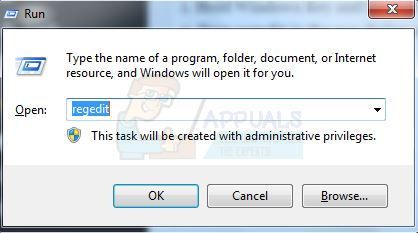
Тип смерзаться а также нажмите ОК
Перейдите по следующему пути в смерзаться
HKLM \ SOFTWARE \ Microsoft \ Windows \ CurrentVersion \ Policies \ System
Для 32-битной системы, создать новое значение DWORD с именем LocalAccountTokenFilterPolicy.
Для 64-битной системы, сделать QWORD (64-битный) с именем LocalAccountTokenFilterPolicy.
В любом случае, установите значение в числовое значение 1 (имеется в виду) и не забудьте нажать кнопку ОК.
Обычно LocalAccountTokenFilterPolicy значение создается до того, как вы сможете установить значение данных; нет проблем, просто дважды щелкните и измените данные от 0 до 1.
Как только это будет сделано, перезагрузите компьютер и посмотрите, можете ли вы теперь получить доступ к общим дискам или папкам.
Если проблема сохраняется после выполнения всех вышеперечисленных шагов; затем
Держите Ключ Windows а также Нажмите R, и введите hdwwiz.cpl открыть Диспетчер устройств. Выберите «Сетевые адаптеры», затем нажмите «Вид» в меню и выберите «Просмотр скрытых устройств». Разверните Сетевые адаптеры и, если вы видите Адаптеры Microsoft 6to4, удалите их все, щелкнув правой кнопкой мыши и выбрав Удалить устройство.
После этого перезагрузите компьютер, а затем протестируйте.
Ошибка 0x80004005 при установке Windows 7 или Windows Server 2008 R2 с пакетом обновления 1
Загрузите и запустите CheckSUR из Вот. После Инструмент готовности обновления системы закончил проверку компонентов в системе, запустите SFC Scan.
E_FAIL (0x80004005) при настройке VirtualBox в Ubuntu
Если вы пытаетесь выделить более 3 ГБ ОЗУ для виртуальной машины, убедитесь, что хост является 64-разрядной системой, и разрешен настоящий аппаратный проход (VT-x).
Не удалось открыть сеанс для виртуальной машины
На некоторых сеансах на виртуальной машине (VirtualBox) вы можете увидеть следующую ошибку.
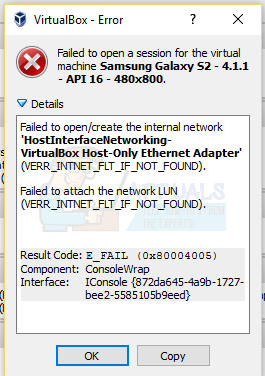
Чтобы исправить проблему, Открытый сетевой центр и выбрать Смените настройки адаптера. Щелкните правой кнопкой мыши на своем хост-адаптере Virtualbox и выберите Свойства. Включить «Сетевой драйвер для Virtualbox NDIS6 Bridget если он отключен, и попробуйте снова. VirtualBox должен начать нормально сейчас. Если не, Включить сетевой драйвер Virtualbox NDIS6 Bridget для каждого сетевого адаптера (Ethernet, WiFi …) всегда снимайте флажок NDIS6 и проверяйте.
Удалить Microsoft 6to4
Чтобы решить эту проблему, вы должны удалить устройства Microsoft 6to4 из диспетчера задач. Имейте в виду, что вы можете не видеть эти устройства, потому что они скрыты по умолчанию. Таким образом, вы увидите их только после включения опции Показать скрытые устройства.
Вот шаги для удаления этих устройств.
- Держать Ключ Windows и нажмите р
- Тип devmgmt.msc и нажмите Войти
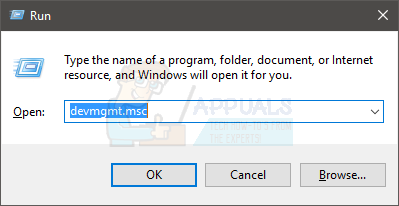
- Нажмите Посмотреть и выберите Показать скрытые устройства
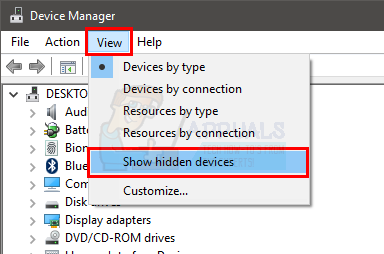
- Двойной щелчок Сетевые адаптеры
- Щелкните правой кнопкой мыши Устройство Microsoft 6to4 и выберите Удалить. Повторите этот шаг для всех устройств Microsoft 6to4, которые вы видите в списке
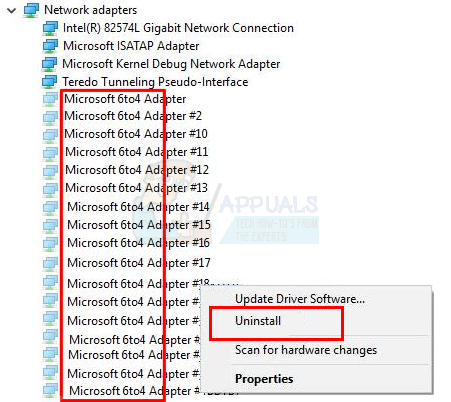
Как только вы закончите, перезагрузите компьютер. Ваша проблема должна быть решена после повторного входа в Windows.
Ошибка 0x80004005 при извлечении файлов
Если вы получаете эту ошибку при попытке извлечь или открыть файлы .zip или .rar, у вас есть несколько возможных исправлений.
Способ 1: попробуйте другую утилиту извлечения
Во-первых, убедитесь, что файл не защищен паролем, и ваша утилита извлечения не оборудована для обработки файлов, защищенных паролем. Вы можете сделать это, загрузив другую утилиту, например 7Zip и посмотреть, если вас попросят предоставить пароль при попытке открыть или извлечь тот же архив .zip или .rar.
Способ 2. Отключите постоянную защиту вашего AV
Другая возможная причина — чрезмерно защищенный сторонний пакет безопасности. При определенных условиях несколько сторонних антивирусных программ блокируют извлечение заархивированных файлов. Если вы используете внешний антивирус стороннего производителя вместо пакета безопасности по умолчанию (Защитник Windows), вы можете попробовать временно отключить постоянную защиту или экранирование вашего стороннего AV и посмотреть, решена ли проблема.
Если вы больше не сталкиваетесь с Ошибка 0x80004005, рассмотрите возможность удаления текущего стороннего пакета и переходите на другой пакет безопасности. Если вы хотите избежать других конфликтов, подобных этому, подумайте о выборе встроенного решения безопасности.
Способ 3: перерегистрация jscript.dll и vbscript.dll
Если первые два возможных решения потерпели неудачу, давайте попробуем другой подход. Некоторым пользователям удалось исправить это путем перерегистрации нескольких DLL (динамически подключаемых библиотек) в командной строке с повышенными правами. Чтобы быть более точным, этот метод будет пытаться исправить проблему путем повторной регистрации jscript.dll (библиотека, используемая при запуске JScript) и vbscript.dll (модуль, содержащий функции API для VBScript). Вот краткое руководство о том, как это сделать:
- Нажмите Windows ключ + R открыть окно Run. Затем введите «CMD» а также Ctrl + Shift + Enter и нажмите да на UAC (контроль учетных записей пользователей) приглашение открыть командную строку с повышенными правами.

- В командной строке с повышенными правами введите следующую команду и нажмите Войти:
regsvr32 jscript.dll
- В той же командной строке с повышенными привилегиями введите следующую команду и нажмите Войти:
regsvr32 vbscript.dll
- Перезагрузите компьютер и посмотрите, сможете ли вы открыть или извлечь .застежка-молния или же .ЭОР файлы без получения Ошибка 0x80004005.